可以将用户邮箱的内容从源电子邮件系统迁移到 Microsoft 365 或 Office 365。 在下列情形下,请使用 Internet 邮件访问协议 (IMAP) 迁移电子邮件:
- 源电子邮件系统支持 IMAP。
如果此选项不起作用,请参阅将电子邮件迁移到 Microsoft 365 的方法或Office 365以获取其他选项。
有关Windows PowerShell步骤,请参阅使用 PowerShell 将 IMAP 迁移到 Microsoft 365 或 Office 365。
注意事项
下面介绍了应注意的一些限制:
Microsoft的数据迁移工具目前不知道强制实施邮件记录管理 (MRM) 或存档策略的工具。 因此,这些策略删除或移动到存档的任何消息都将导致迁移过程将这些项标记为“缺失”。 结果是感知数据丢失,而不是实际数据丢失,这使得在任何内容验证检查期间识别实际数据丢失变得更加困难。
因此,Microsoft强烈建议在尝试将数据迁移到邮箱之前禁用所有 MRM 和存档策略。
只能迁移用户的收件箱或其他邮件文件夹中的项目。 这种类型的迁移不会迁移联系人、日历项目或任务。
最多只能从用户的邮箱中迁移 500,000 个项目(电子邮件按从最新到最旧的顺序进行迁移)。
可以迁移的最大电子邮件是 35 MB。
如果您限制了与源电子邮件系统的连接,最好增加它们来提高迁移性能。 常见连接限制包括客户端/服务器连接总数、每位用户的连接以及服务器或防火墙上的 IP 地址连接。
迁移对用户的影响
要迁移电子邮件,您需要对源电子邮件系统中的用户邮箱具有访问权限。 如果您知道用户密码或可以使用管理员凭据访问其邮箱,则在您关闭源电子邮件系统之前,对用户没有任何影响。
如果您无法访问用户邮箱,则需要重置密码。 这样,您就可以使用已知的新密码访问用户邮箱。 如果用户不知道新密码,则在迁移电子邮件期间或之后无法访问其旧邮箱。 如果您希望用户能够访问其旧邮箱,则可以在迁移后分发新密码。
IMAP 迁移如何工作?
您为 IMAP 电子邮件迁移执行的主要步骤如下图所示。
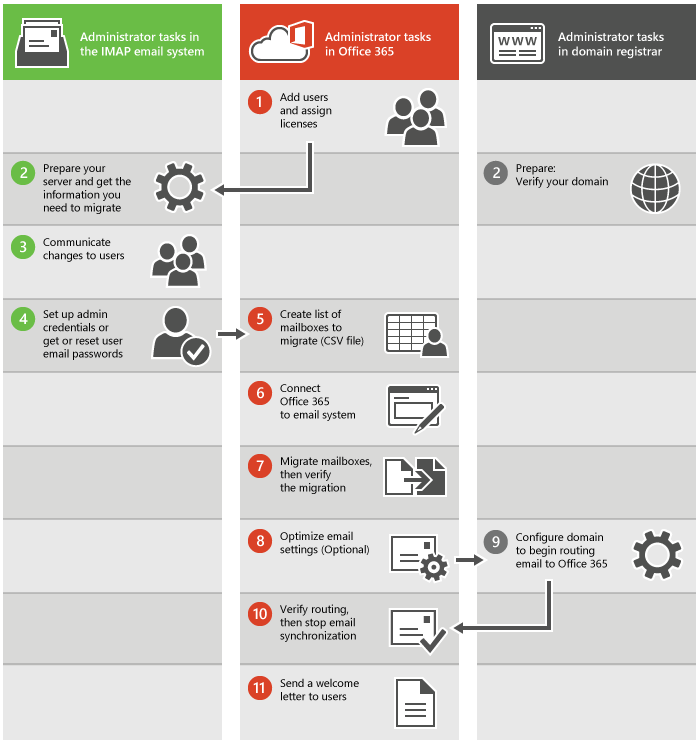
无论是从 Gmail 还是从其他 IMAP 系统迁移,这些常规步骤都适用。
首先,必须在 Microsoft 365 或 Office 365 中创建用户,并向其分配许可证。 邮箱必须存在于 Microsoft 365 或 Office 365 才能使用 IMAP 迁移。
准备你的 IMAP 源电子邮件系统并获取迁移所需的信息。 如果计划将域迁移到 Microsoft 365 或 Office 365,请向域注册机构验证是否拥有域。
根据要从中迁移的电子邮件服务类型,可能需要配置一些设置或记录电子邮件服务器或服务的名称,以便稍后使用。 如果您有自定义域,还需要在域注册系统中验证您的域。
向用户传达更改。
让用户了解电子邮件迁移及其影响是个不错的主意。 向用户提供有关在迁移之前、迁移中以及迁移之后需要完成的任务的信息。
设置管理凭据或者获取或重置用户电子邮件密码。
要执行迁移,您需要具有权限的管理员帐户或者每个邮箱的用户名和密码。
如果使用将 Google Apps 邮箱迁移到 Microsoft 365 或 Office 365 或将其他类型的 IMAP 邮箱迁移到 Microsoft 365 或 Office 365 中所述的步骤,则将创建要迁移 (CSV 文件) 的邮箱列表。 这些迁移说明从 Exchange 管理中心开始,你需要创建一个 CSV 文件,其中列出了要迁移的邮箱的电子邮件地址、用户名和密码。
还可以使用管理员中心预览版中的迁移页面或设置说明从 IMAP 系统(如 Gmail、Hotmail.com 或 Outlook.com)进行迁移。 如果计划仅为少数用户(少于 50 个)迁移邮件,则这些步骤是最佳方案。 如果要为更多用户迁移邮件,则可以更轻松地使用 CSV 文件输入帐户的所有信息。
将 Microsoft 365 或 Office 365 连接到源电子邮件系统。
若要成功迁移电子邮件,Microsoft 365 或Office 365需要与源电子邮件系统进行连接和通信。 为此,Microsoft 365 或 Office 365使用迁移终结点(用于创建连接的设置)。
迁移邮箱,然后验证迁移。
要迁移邮箱,请创建迁移批处理,然后开始迁移。 在运行迁移批处理后,请验证电子邮件是否已成功迁移。
优化电子邮件设置(可选)。
有一些设置可以配置,这样电子邮件就不会花那么长的时间开始显示在新的 Microsoft 365 或Office 365邮箱中。 请参阅优化 IMAP 迁移的提示。
开始将电子邮件路由到 Microsoft 365 或 Office 365。
您需要更改称为 MX 记录的 DNS 记录,以便您的电子邮件系统可以开始将邮件路由到 Office 365。
验证路由,然后停止电子邮件同步。
验证所有电子邮件是否路由到 Microsoft 365 或 Office 365 后,可以删除迁移批处理以停止源电子邮件系统与 Microsoft 365 或 Office 365 之间的同步。
向用户发送欢迎信函。
让用户了解 Microsoft 365 或 Office 365以及如何登录到其新邮箱。
已准备启动?
要成功地完成电子邮件迁移,最好是顺利地执行这些任务:
在 Excel 中创建要迁移的邮箱列表。 将用户的电子邮件地址、用户名和密码添加到此文件。
使用 Microsoft 365 或 Office 365 中的分步向导来配置和启动迁移过程。
迁移邮件后,在迁移完成后,将组织的 MX 记录更改为指向 Microsoft 365 或 Office 365。 MX 记录是指其他邮件系统如何查找您的电子邮件系统的位置。 更改 MX 记录允许其他邮件系统开始将电子邮件直接发送到 Microsoft 365 或 Office 365 中的新邮箱。 若要了解如何更新 MX 记录,请参阅 在任何 DNS 托管提供商处创建 DNS 记录 。
如果你熟悉将邮箱迁移到 Microsoft 365 或 Office 365 所涉及的内容,则可以开始使用。 第一步是确定您正从中迁移的源电子邮件系统:
-
此过程使用 Exchange 管理中心 的 IMAP 迁移步骤。
-
此过程使用 Exchange 管理中心 的 IMAP 迁移步骤。